
7 überraschend einfache Möglichkeiten, Videos vom PC auf Android zu übertragen

Der Computer ist leistungsstärker und schneller als Android um große Videos abzuspielen und herunterzuladen. Wenn Sie einige Episoden Ihrer Lieblingsserien oder -filme von Netflix, HBO Max oder Hoopla heruntergeladen haben und diese auf Ihrem Android -Telefon ansehen möchten, müssen Sie Videos vom PC auf Android übertragen. Die gute Nachricht ist, dass Sie keine Zeit damit verschwenden müssen, ziellos verschiedene Wege zu suchen und auszuprobieren.
Dieser Artikel enthält eine detaillierte Anleitung zu den 7 einfachsten und effektivsten Möglichkeiten, Videos vom PC auf das Mobiltelefon zu übertragen. Sie können eine Methode auswählen, mit der Sie Videos von Ihrem Computer auf Android migrieren möchten.
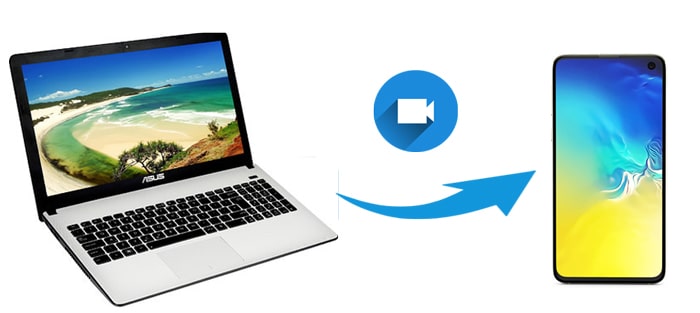
Coolmuster Android Assistant ist eine perfekte App zum Übertragen von Videos vom PC auf Android Telefone und -Tablets. Wenn Sie mehrere wichtige Videos auf Ihrem Computer haben, können Sie alle mit einem Klick gleichzeitig von Ihrem Computer auf Ihr Android -Gerät hinzufügen. Darüber hinaus können Sie die gewünschten Videos auch in der Vorschau ansehen und gezielt von Ihrem Computer auf Android importieren. Und es unterstützt alle gängigen Videoformate wie MP4, MOV, M4V, GIF, FLV, MPEG usw.
Hauptfunktionen des Coolmuster Android Assistant
Wie übertrage ich Videos von Ihrem Computer auf Ihr Android -Telefon? Hier sind die drei einfachen Schritte:
01 Installieren und starten Sie Coolmuster Android Assistant auf Ihrem Computer.
02 Verbinden Sie Ihr Android Telefon über ein USB-Kabel mit dem Computer und aktivieren Sie dann nach Aufforderung das USB-Debugging auf Ihrem Telefon. Danach erkennt dieses Programm Ihr Gerät automatisch. Sobald Sie fertig sind, sehen Sie die Hauptoberfläche wie folgt.

03 Klicken Sie im linken Bereich auf „Videos“ > Klicken Sie im oberen Menü auf die Schaltfläche „Hinzufügen“ und wählen Sie Videos auf dem Computer aus.

Videoanleitung:
Sie können Videos auch direkt per USB-Kabel vom PC auf Android übertragen. Bei dieser Methode müssen jedoch manchmal zusätzliche Treiber des Herstellers auf Ihrem Gerät installiert werden, damit es erkennbar ist. Was noch schlimmer ist: Ihr Gerät wird leicht angegriffen, wenn Ihr Computer mit einem Virus infiziert ist. Versuchen Sie diese Methode also nicht nebenbei.
Und so übertragen Sie Videos von Ihrem PC mit einem USB-Kabel auf Ihr Telefon:
Schritt 1. Schließen Sie Ihr Android -Gerät mit einem USB-Kabel an den Computer an.
Schritt 2. Entsperren Sie Ihr Android Gerät, ziehen Sie den Dropdown-Bildschirm herunter und tippen Sie auf die Benachrichtigungsleiste > „Dateien übertragen“.
Schritt 3. Nachdem der Computer Ihr Android Gerät erkannt hat, öffnen Sie „Dieser PC/Arbeitsplatz“ und doppelklicken Sie auf Ihr Android Gerät, um es zu öffnen.
Schritt 4. Navigieren Sie dann zu dem Ordner, der die Videos enthält, und wählen Sie die Videos aus, die Sie übertragen möchten. Sie können die Zielvideodateien von Ihrem PC kopieren und einfügen oder per Drag & Drop in den Speicher Ihres Android Geräts ziehen.

Eine weitere traditionelle Möglichkeit, Videos von einem PC auf ein Android -Telefon zu übertragen, ist die Verwendung von Bluetooth. Heutzutage kann Bluetooth Videos, Fotos, Audiodateien, Kontakte, Nachrichten usw. zwischen Android -Geräten und Android und Computern übertragen. Beachten Sie jedoch, dass es nur benutzerfreundlich ist, kleine Videos zu übertragen. Wenn Sie große Videos über Bluetooth übertragen, wird die Übertragung umständlich und kann bis zu einer Stunde dauern.
Wie übertrage ich Filme mit Bluetooth von einem Computer auf ein Android Telefon?
Schritt 1. Stellen Sie sicher, dass beide Geräte über die Bluetooth-Funktion verfügen.
Schritt 2. Aktivieren Sie Bluetooth auf beiden Geräten und koppeln Sie die beiden Geräte.

Schritt 3. Wählen Sie dann unter „Verfügbare Geräte auf Android den Namen Ihres Computers aus und stellen Sie eine Verbindung zwischen ihnen her.
Schritt 4. Gehen Sie auf Ihrem Computer zu „Einstellungen“ > „Bluetooth“ > „Dateien über Bluetooth senden und empfangen“ > „Dateien senden“ > Wählen Sie Ihr Android Gerät aus > Tippen Sie auf „Weiter“ > Wählen Sie Videos auf Ihrem Computer aus und senden Sie sie an Ihr Android Telefon. Möglicherweise müssen Sie während dieses Vorgangs auf Ihrem Telefon auf „Dateien empfangen“ drücken.
Phone Link, früher bekannt als Your Phone, ist ein Windows Tool, mit dem Sie Ihr Android Telefon für Dateiübertragungen, Benachrichtigungen und Nachrichten mit Ihrem PC verbinden können. Mit dieser Methode können Sie ganz einfach Videos von Ihrem Computer auf Ihr Android -Gerät hochladen, ohne zusätzliche Apps oder Kabel. Ideal ist es, wenn beide Geräte mit demselben WLAN-Netzwerk verbunden sind und die Übertragung von Videos, Fotos und mehr unterstützt wird.
Wie übertrage ich Videos per Phone Link vom PC auf Android ?
Schritt 1. Öffnen Sie die Phone Link-App auf Ihrem Windows -Computer. Wenn Sie es nicht installiert haben, können Sie es aus dem Microsoft Store herunterladen.
Schritt 2: Verknüpfen Sie Ihr Android Telefon, indem Sie den Einrichtungsanweisungen folgen. Dazu gehört möglicherweise auch das Herunterladen der Link to Windows -App auf Ihr Telefon.
Schritt 3: Navigieren Sie nach der Verbindung zum Abschnitt „Fotos“ in der Phone Link-App.

Schritt 4. Ziehen Sie die Videodateien, die Sie übertragen möchten, per Drag-and-Drop in die Phone Link-Oberfläche und sie werden in Sekundenschnelle auf Ihrem Android -Telefon angezeigt.
Microsoft Photos dient nicht nur zum Organisieren und Bearbeiten von Fotos; Es ermöglicht auch die Videofreigabe zwischen Geräten über WLAN. Mit der Funktion „Importieren“ in der Fotos-App können Sie Videos schnell von Ihrem Computer auf Android übertragen, wenn Ihr PC und Android mit demselben WLAN-Netzwerk verbunden sind.
So laden Sie mit Microsoft Fotos ein Video vom Computer auf das Telefon hoch:
Schritt 1. Öffnen Sie die Microsoft Fotos-App auf Ihrem PC.

Schritt 2. Wählen Sie die Videos aus, die Sie übertragen möchten, und klicken Sie auf das Symbol „Teilen“.
Schritt 3. Wählen Sie Ihr Android Gerät aus den verfügbaren Freigabeoptionen aus. (Möglicherweise müssen Sie Nearby Sharing einrichten oder die Netzwerkfreigabe auf Ihrem PC aktivieren, damit die Geräte erkennbar sind.)
Schritt 4. Akzeptieren Sie die Übertragung auf Ihrem Android -Gerät. Die ausgewählten Videos werden schnell über WLAN auf Ihr Gerät übertragen.
Darüber hinaus können Sie einen Cloud-Dienst auch nutzen, um Videos drahtlos von einem PC auf ein Android -Gerät zu übertragen. Google Drive ist einer der Online-Cloud-Dienste, mit denen Sie Videos, Fotos, Dokumente usw. übertragen können. Da Google Drive nur 15 GB kostenlosen Speicherplatz für alle Benutzer bereitstellt, müssen Sie dies möglicherweise tun, wenn auf Ihrem Google Drive nicht genügend Speicherplatz vorhanden ist Bezahlen Sie zunächst für die Erweiterung des Speichers.
Sehen wir uns als Nächstes an, wie Sie mit Google Drive Videos von einem Computer auf ein Android übertragen.
Schritt 1. Gehen Sie über einen Browser auf Ihrem Computer zur offiziellen Website von Google Drive und melden Sie sich mit Ihrem Google-Konto an.
Schritt 2. Klicken Sie auf „Neu“ > „Datei hochladen“ > Wählen Sie die Videos aus, die Sie von Ihrem Computer hochladen möchten > Tippen Sie auf „Öffnen“ und warten Sie, bis der Hochladevorgang abgeschlossen ist.

Schritt 3. Installieren Sie die Google Drive-App auf Ihrem Android Telefon und melden Sie sich mit demselben Google-Konto an.
Schritt 4. Suchen Sie dann die hochgeladenen Videos, tippen Sie unten rechts auf der Benutzeroberfläche auf die Option „Mehr“ (oder drei vertikale Punkte) und klicken Sie auf „Herunterladen“. Danach können Sie Videos erfolgreich vom PC auf Android übertragen.
Schließlich können Sie Videos auch per E-Mail vom PC an Android senden. Wenn Sie keine anderen Methoden zum Übertragen von Videos vom PC auf Android verwenden können, können Sie es auf diese Weise versuchen. Beachten Sie, dass die meisten E-Mail-Anbieter die Größe von Anhängen auf 25 MB beschränken, wie z. B. Gmail. Wenn Ihre einzelne Videodatei größer ist, können Sie sie nicht per E-Mail von Ihrem Computer an Android senden.
Nun, wie exportiert man Videos über Gmail vom PC auf Android ?
Schritt 1. Gehen Sie auf Ihrem Computer zur offiziellen Website von Gmail, melden Sie sich mit Ihrem Gmail-Konto an und klicken Sie oben links im Fenster auf „Verfassen“.
Schritt 2: Fügen Sie Ihr anderes Konto als Empfänger im Feld „An“ hinzu, geben Sie einen Betreff ein und schreiben Sie zufällig etwas in den Textteil. Klicken Sie dann unten auf der Seite auf „Senden“.

Schritt 3. Installieren Sie die Gmail-App auf Ihrem Android -Gerät, melden Sie sich mit demselben Gmail-Konto an, suchen Sie die E-Mail, die Sie gerade gesendet haben, und laden Sie die angehängten Videos auf Ihr Telefon herunter.
Android Telefone sind tragbarer. Daher übertragen viele Menschen möglicherweise Videos von einem PC auf ein Android -Telefon, um sie anzusehen. In diesem Beitrag erfahren Sie, wie Sie auf sieben verschiedene Arten ein Video von einem Computer auf ein Telefon übertragen können. Angesichts der Sicherheit und Übertragungsgeschwindigkeit empfehlen wir Ihnen dringend, Coolmuster Android Assistant auszuprobieren. Es ist äußerst sicher, benutzerfreundlich und schnell zu übertragen, ohne dass es zu Datenbeschränkungen und Datenqualitätsverlusten kommt.
Während alle anderen Methoden sehr langsam sind, keine geschützten Videos übertragen können oder die Datengröße begrenzt ist, können Sie Coolmuster Android Assistant ausprobieren. Sollten Sie dennoch bei der Nutzung auf Schwierigkeiten stoßen, können Sie unten gerne einen Kommentar hinterlassen. Und wir helfen Ihnen, das Problem so schnell wie möglich zu lösen.
Verwandte Artikel:
[Gelöst] So übertragen Sie Dateien ohne USB-Kabel vom PC auf Android -Telefon
So übertragen Sie Videos ohne Probleme von Android auf Mac
So übertragen Sie Dateien vom PC auf Android : Einfache Dateifreigabe
Die 8 besten PC-zu-Mobile-Übertragungs-Apps für die Dateifreigabe [2024]





